Skapa en prompt
Anpassade frågor ger skaparna i uppdrag att instruera GPT-modellen att agera på ett visst sätt, eller att utföra en viss uppgift. Genom att noggrant skapa en prompt kan du generera svar som passar just dina affärsbehov. GPT-modellen omvandlas då till ett flexibelt verktyg för olika uppgifter.
Viktigt
- AI Builder-prompter körs på GPT 4o Mini- och GPT 4o-modeller som drivs av Azure OpenAI Service.
- Denna funktion är begränsad till vissa regioner.
- Den här funktionen kan vara beroende av användningsbegränsningar eller kapacitetsbegränsningar.
Språk som stöds
Följande lista över språk som stöds för AI-promter i AI Builder kan uppdateras:
Kinesiska (förenklad), tjeckiska (Tjeckien), danska (Danmark), nederländska (Nederländerna), engelska (USA), finska (Finland), franska (Frankrike), tyska (Tyskland), grekiska (Grekland), italienska (Italien), japanska (Japan), koreanska (Korea), polska (Polen), portugisiska (Brasilien), ryska (Ryssland), spanska (Spanien), svenska (Sverige), thailändska (Thailand), turkiska (Turkiet)
Använd specifik text för mer relevanta svar
Målet med frågeteknik är att skapa en instruktion som är så specifik som möjligt för att få ett mer relevant svar från GPT-modellen. Dina frågor bör vara specifika för ett ämne och förmedla din avsikt.
EN prompt kan inkludera följande information:
- Ämnet
- Nyckelord eller fraser som är associerade med ämnet
- Tonen på svaret
- Målgruppen
Ändra prompten om den genererade texten är för lång eller innehåller irrelevant information. En bra prompt har följande egenskaper:
- Klar och tydlig: Den är skriven på ett tydligt språk som är lätt att förstå.
- Specifik: Den är specifik nog för att vägleda GPT-modellen i rätt riktning.
- Sammanhangsberoende: Det ger tillräckligt med sammanhang för GPT-modellen för att generera meningsfulla utdata.
- Relevant: Den är relevant för uppgiften och ger GPT-modellen tillräckligt med information för att generera meningsfulla resultat.
Delar av en fråga
Det finns vanligtvis två delar i prompten om en GPT-modell, instruktionen och sammanhanget.
- Instruktionen är den första delen i prompten. Den ska ge tydliga anvisningar om vad GPT-modellen ska göra, till exempel "Sammanfatta det här e-postmeddelandet med tre punkter".
- Kontexten är den andra delen i prompten. Den bör innehålla den information som GPT-modellen behöver för att skapa ett lämpligt svar. till exempel "E-postmeddelandet innehåller feedback från kunden från den senaste veckan".
Exempel
En anpassad GPT kan vägleda GPT-modellen för att besvara en prompt, slutföra text, översätta språk, sammanfatta ett dokument och identifiera uppgifter, att göra och åtgärdsobjekt i text. Komplexiteten i en anpassad prompt kan vara allt från en enskild mening till något mer intrikat, beroende på uppgiften.
Ladda ner: AI Builder snabb ingenjörsguide
Ladda ner guiden här: Konstruktionsguide för AI Builder-prompt (10 sidor, 10X13 tum)
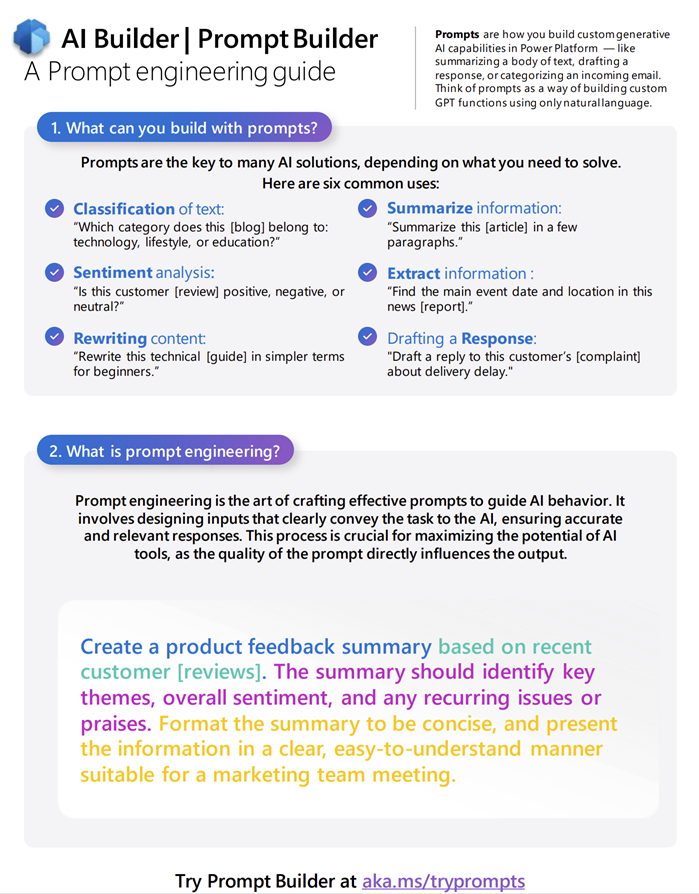
Ladda ner och skriv ut AI Builder snabbingenjörsguiden (10 sidor, storlek 10X13 tum) för att ha den till hands och få hjälp med att skapa meddelanden.
Skapa en GPT-prompt
promptverktyget ger flexibiliteten att skapa en egen anpassad prompt genom att definiera indatavariabler som gör det möjligt att införliva dynamiskt körningsinnehåll i en prompt. Det ger dig möjlighet att verifiera prompten med Testa prompten, säkerställa optimala frågor och korrigera svaret innan du integrerar dem i affärslösningarna.
Logga in på Power Apps, Power Automate eller Copilot Studio.
Välj i den vänstra rutan AI-prompter eller Prompter>Skapa text med GPT med en prompt.
För Power Apps och Power Automate kanske du först måste välja AI-hubb på den vänstra rutan.
Längst ned till höger väljer du Skapa anpassad prompt.
Konfigurera och testa prompten
Använd följande skärmbild som en guide för att skapa och testa prompten.
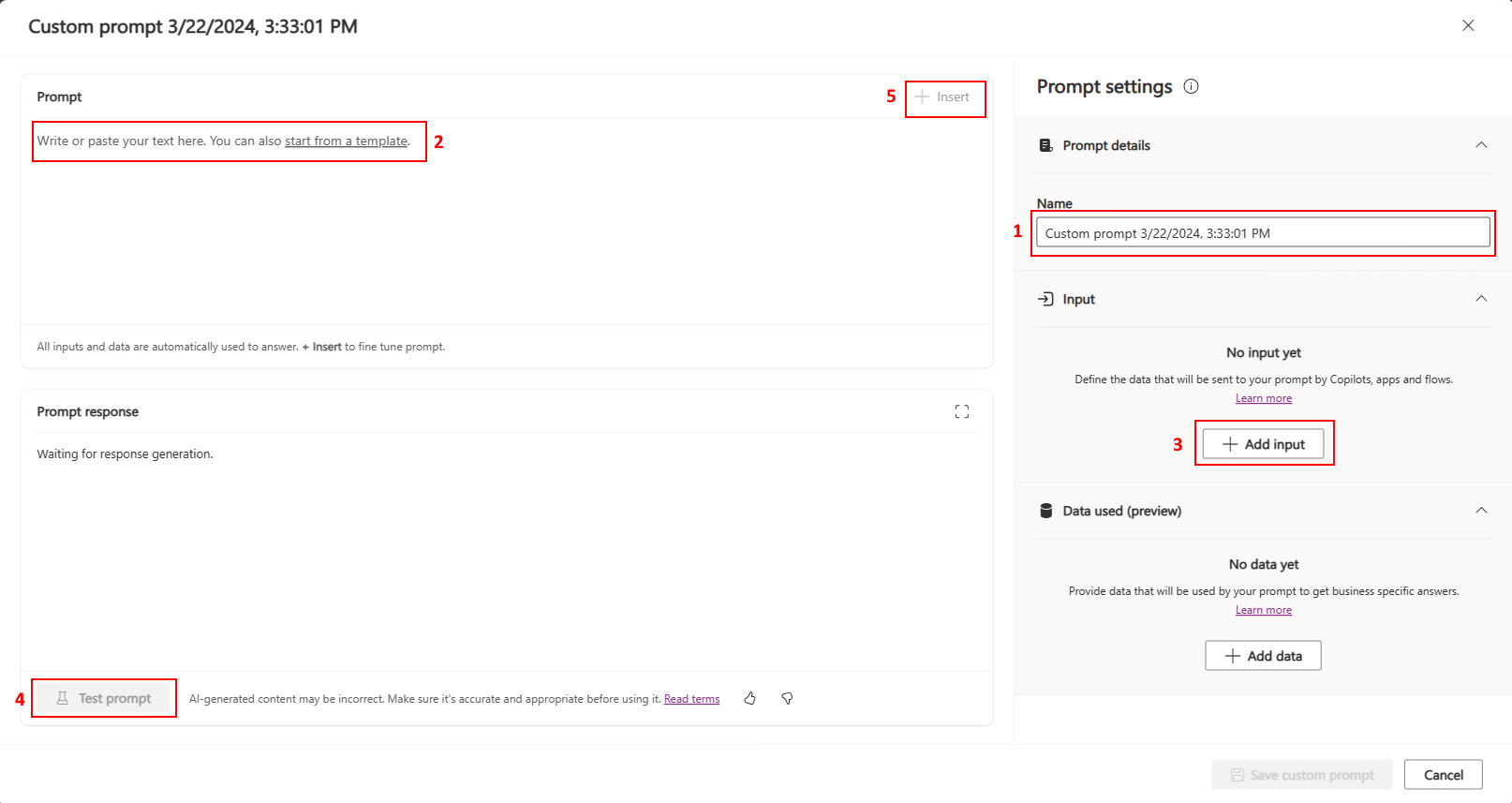
Ange ett namn för prompten.
Skriv eller klistra in prompten.
Alternativt kan du bygga på en befintlig mall för att ge dig själv en utgångspunkt.
Dricks
Om du vill ha hjälp med att hitta prompter du kan använda, gå till promptkatalogen Exempel på lösningsgalleri.
Lägg till ett dynamiskt värde och välj sedan Retur.
I processen att skapa prompter måste skapare ofta tillhandahålla sammanhangsdata för att säkerställa att GPT-modellen genererar lämpliga svar. För att underlätta detta används dynamiska värden i prompten och fungerar som platshållare som fylls med faktiska data vid körning.
Testa prompten med hjälp av exempelvärdet.
Att testa frågor är en viktig men ofta underskattad förmåga. Manuella tester används för iterativa byggupplevelser.
(Valfritt) Infoga indata- eller datareferenser för att definiera hur de måste användas för prompten.
Granska och spara prompten
Med promptverktyget kan skapare spara frågor för att underlätta återanvändbarhet, arkivering och framtida förbättringar av frågor.
När du har testat prompten med exempelvärdet (i steg 4) kan du granska prompten och se hur väl prompten fungerar.
När du är väljer du Spara anpassad prompt.
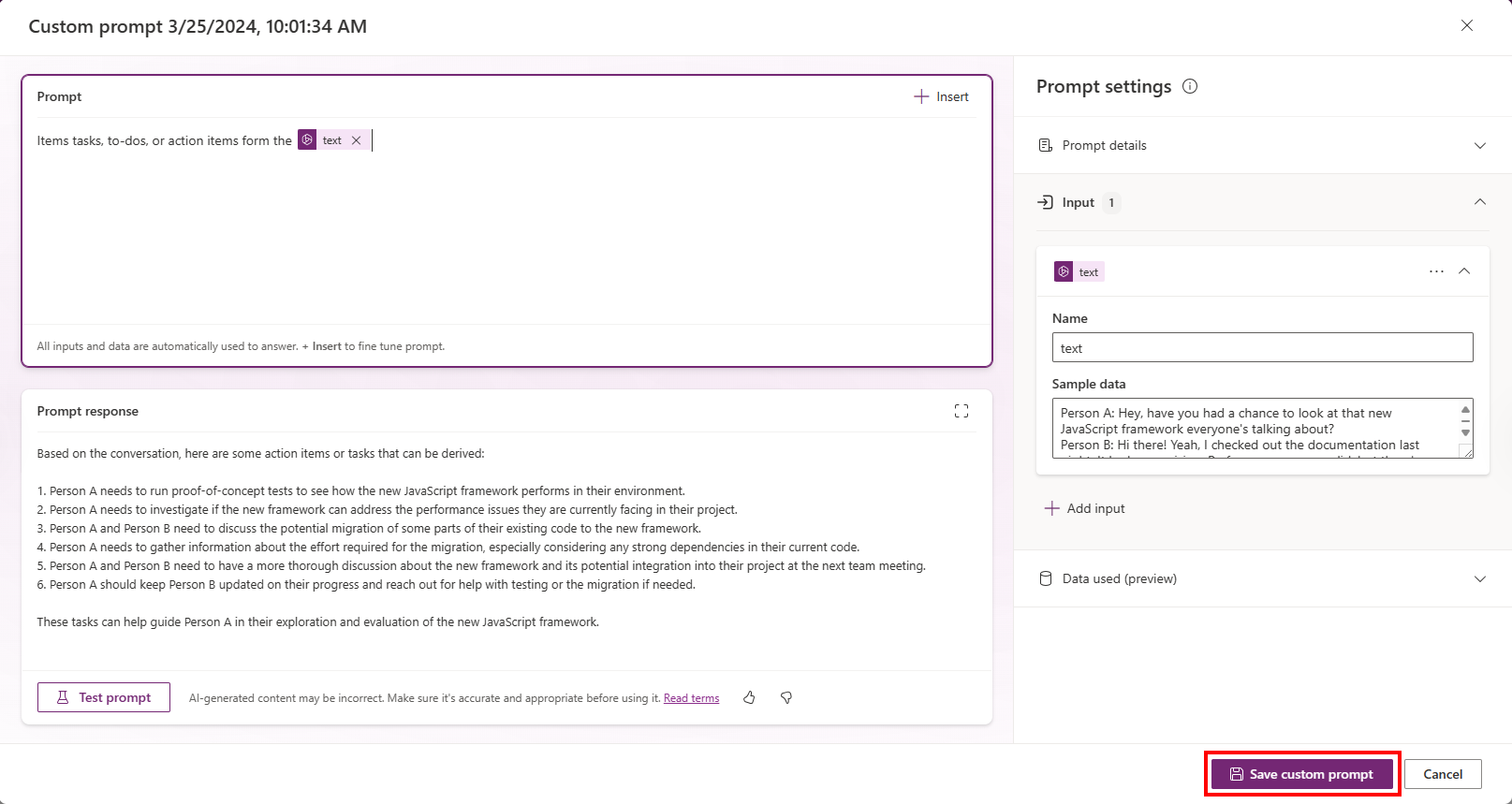
Använda din prompt i Power Apps eller Power Automate
Nästa steg avgörs av vilken app du tänker använda med din prompt.
Används i Power Apps
- Gör det möjligt för skapare att införliva befintliga frågor i sina appar.
- Använda en prompt i Power Apps
Används i Power Automate
- Gör det möjligt för skapare att införliva befintliga prompter i sina flöden.
- Använda en prompt i Power Automate